電腦玩物最新文章●Drops 桌面隨手丟就幫你自動上傳檔案、簡單預覽下載的分享空間 |
- Drops 桌面隨手丟就幫你自動上傳檔案、簡單預覽下載的分享空間
- Facebook 相片自動人臉辨識默默開放,如何不被臉書賣臉?
- Google Chrome 12 為一億六千萬用戶帶來更加安全時髦的更新
| Drops 桌面隨手丟就幫你自動上傳檔案、簡單預覽下載的分享空間 Posted: 08 Jun 2011 08:20 AM PDT 當然,Drops和Dropbox一點關係都沒有。有時,我們只要想要臨時提供一個檔案給朋友下載,或者分享一張圖片、一首mp3讓社群好友線上預覽,真的不是什麼很重要的檔案,也沒有什麼機密隱私傳輸的問題,這時候,就很單純的需要一個「方便簡單」的檔案分享空間而已。 現在這種「隨手丟分享空間」可稱得上層出不窮,今天又看到一個也很適合當臨時「非機密」檔案上傳下載的服務:「Drops」,你必須先下載一個以Adobe Air製作的桌面「上傳接收籃」,並且隨便註冊一個帳號(可以填入任意郵件位址和密碼),以後只要把檔案丟進這個Drops接收籃,就能自動上傳。 Drops網頁上雖然說上傳檔案的單檔限制是30MB,不過我上傳一個40MB的檔案也能順利上傳完成,並且可以同時丟進很多個檔案一起上傳,而總儲存容量則是無限。另外Drops還支援線上直接預覽圖片、MP3等檔案內容。
從Drops官方部落格中的介紹來看,這個檔案分享服務是由一位16歲的烏克蘭少年和一位18歲的義大利少年,兩人合作所完成的,雖然Drops看起來很簡單,但是背後的一些想法和使用的技術倒是值得有興趣的朋友看看。 其中最有趣的一點是他們特地做了一個Adobe Air的桌面端程式,要用戶把檔案丟進桌面端接收籃,然後才上傳。 這和一般現在常見的,喜歡讓用戶直接把檔案丟進網頁的上傳方式不太一樣,因為這兩位少年說,他們覺得還是要有一個桌面接收籃軟體比較方便。 我自己簡單嘗試了一下Drops,丟檔、上傳、下載或預覽的流程都很簡單順暢,當然,這樣一個服務可能不適合分享隱私資料,但是一般檔案分享卻是很適合的,有興趣的朋友可以研究看看。 |
| Facebook 相片自動人臉辨識默默開放,如何不被臉書賣臉? Posted: 07 Jun 2011 09:59 PM PDT 今天看到「Facebook quietly switches on facial recognition tech by default」這篇文章的報導,提到臉書的「照片人臉自動辨識」功能已經開放到美國以外的地區,並且還預設開啟可以在朋友上傳相片時,自動在你和我的臉上推薦標籤我們的名字! 於是我到Facebook中試試看上傳照片,結果照片結束後,確實自動進入一個人臉辨識頁面,但這時候雖然有抓出每個人的臉部畫面,不過倒是只有對到我自己的帳戶,但沒有自動抓出朋友的相連帳戶。所以目前我不是很確定,是不是當朋友(他人)上傳照片時,就會自動從照片裡抓出我(自己)的臉,並且還關聯到我的個人帳戶。 但是,從Facebook內部的隱私設定來看,確實是有這樣的功能的,叫做「建議有我在內的相片給朋友們」,而且還是預設開啟的!因此為了以防萬一,還是在這裡跟大家報告這個資訊,如果你擔心以後自己的臉被隨便自動辨識出來,可以去手動關閉這個設定。
在原本的設定中,如果你不希望自己被標記出來的照片讓不熟的人看到,那麼可以在隱私設定「自訂設定」中的「我被標籤的相片與影片」裡,指定「只有哪些朋友」可以看到你被標記在其中的影像內容。 而現在,如果你不希望Facebook自動辨識出相片中你的人臉,並且自動推薦你朋友可以標記你名字的話,那麼就要在「建議有我在內的相片給朋友們」中,透過「編輯設定」來手動關閉這項功能。
就像我前面說的,在我自己的測試中,Facebook倒是都沒有真的自動推薦出我朋友的帳號連結,但是可以自動辨識出人臉的功能確定是已經推出了。 至於要不要修改這項設定,其實大家可以依據自己的需求思考一下。 另外,即使你不讓Facebook自動標記並推薦出你的「臉」,但是朋友永遠有權力自己上傳任何包含你的相片,並且在其中標記你!所以若是你真的不希望自己在臉書相片中被標記、被看到,有兩個更確實的方法:
|
| Google Chrome 12 為一億六千萬用戶帶來更加安全時髦的更新 Posted: 07 Jun 2011 05:41 PM PDT 是的,保持著每六週進行一次大升級的Google Chorme,在今年3月9日推出「Google Chrome 10」,然後在4月28日推出「Google Chrome 11」,現在也非常準時的在6月8日推出了「Google Chrome 12」,並且這一次仍然帶來了一些微型的改進。 我現在已經不會拿Google Chrome更新當做玩笑來看了,因為這種類似網路服務不斷進行Beta測試,並且不斷為了滿足用戶需求而進行微型調整的方法,確實是非常有效的,可以讓一個產品持續和用戶互動,持續保持變得更好的活力。例如Facebook、Dropbox、Evernote等網路服務也都是同樣作法,而在未來網路化的世界觀中,被認為是單機軟體的瀏覽器,確實早就應該學習網路化的作法。 好啦!言歸正傳,那麼這次的Google Chrome 12正式版又為用戶帶來哪些有助益的升級了呢?依據Google官方部落格的說法:「A new stable release of Chrome: safer and snazzier」,這是一次更加安全,也更加時髦的更新,而愈知詳情,就讓我下面作一個簡單的介紹。
所謂的更加時髦,就是Google Chrome 12又針對新網路技術有了更好的支援,這次是支援「3D CSS」硬體加速功能,簡單的說,就是未來你用Google Chrome瀏覽網站時可以更順暢的執行一些3D立體瀏覽方式。 如果你的作業系統在Windows Vista、Mac OS X 10.6以上,並且已經升級Google Chrome 12的話,你可以進入「Chrome Experiment」這個頁面,測試看看用硬體加速執行HTML 5播放器、WebM影片、3D CSS瀏覽介面的特殊效果。 有了這些內建在瀏覽器的3D技術支援,未來的網站體驗相信一定會非常的豐富有趣,當然,這也要用戶們趕快升級到支援這些新技術的各種最新瀏覽器版本喔!
那麼什麼是更安全呢? 首先,這次的Google Chrome 12除了可以支援針對釣魚網站、惡意網站的過濾功能外,還能夠在你要下載某些「惡意軟體」時,彈出警告提醒!不過因為我沒有真的冒險去下載惡意軟體試試看,所以我也不清楚實際會是什麼處理情況(這是代表ChromeBook會有內建防毒系統嗎XD)。 此外,現在的Google Chrome 12在進行「清除瀏覽資料」的動作時,除了像以前一樣可以清除Cookie、網站資料外,還可以清除「外掛程式資料」。 這個新功能其實就是針對Flash Player所留下的「LSOs」進行清理,也就是俗稱的Flash Cookies,這些資料正面來看可以幫你儲存像是網路小遊戲的紀錄存檔,但反面來看也可能讓別人可以發現你看過哪些Flash影片?或更多的隱私資料洩漏。 我之前有介紹過一個Firefox套件「BetterPrivacy 還要更好的隱私,自動刪除不被刪的Flash Cookies」,可以幫你自動刪除這些可能不需要的資料儲存,而現在Google Chrome 12在瀏覽器內正式支援了清理Flash Cookies的功能了!
最後,這次的Google Chrome 12在操作介面上也有一些細微的調整。首先是在「自訂同步偏好設定」中,把設定同步資料類型、設定加密通關密語的頁面整合在一起,變得更好操作。
而還有一個這次我個人非常喜歡的更新,那就是現在可以在Google Chrome 12的「網址列」,輸入關鍵字來啟動你安裝的「Web App」(請參考:Chrome Web Store 詳解!與Google應用程式商店原生免費Apps、Google瀏覽器玩免費 Game App! Chrome Web Store遊戲推薦)。 Google Chrome 11時要啟動安裝的Web App,還是需要到新分頁裡去開啟,老實說很不方便,而現在則可以直接利用網址列來呼叫,Web App前面則會用立體方塊圖案來表示,就跟書籤查詢一樣(因為本來就很像書籤XD)。 那麼,各位Google Chrome的用戶,相信,現在說不定你已經不知不覺被自動更新到Google Chrome 12囉!趕快去玩玩看一些新的小改變吧! |
| You are subscribed to email updates from 電腦玩物 To stop receiving these emails, you may unsubscribe now. | Email delivery powered by Google |
| Google Inc., 20 West Kinzie, Chicago IL USA 60610 | |










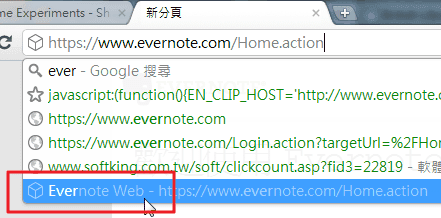
没有评论:
发表评论